Liunx 学习笔记(五)基础操作
前言
本篇是 Liunx 的学习笔记系列第五篇, 这一篇将介绍 Liunx 的基础操作。很多人觉得 Liunx 非常难学, 但不其然, 只要掌握一些基础的命令操作, Liunx 还是非常好上手的。
Liunx 终端
终端和控制台的区别
终端 (Terminal) 和控制台 (Console) 是有区别的
终端本质上是对应着 Liunx 上的 /dev/tty 设备, Liunx 的多用户登陆就是通过不同的 /dev/tty 设备完成的, Liunx 默认提供了 6 个纯命令行界面的 "terminal" (准确的说这里应该是 6 个 virtual consoles )来让用户登录, 你可以通过使用 [Ctrl]+[Alt]+[F1]~[F6] 进行切换, 不过在在线实验环境中可能无法切换, 因为特殊功能按键会被你主机系统劫持。当你切换到其中一个终端后想要切换回图形界面, 你可以按下 [Ctrl]+[Alt]+[F7] 来完成
Shell
Shell 是指"提供给使用者使用界面"的软件(命令解析器), 类似于 DOS 下的 command (命令行)和后来的 cmd.exe。之所以被称作 shell 是因为它隐藏了操作系统底层的细节。就像是个 Shell (壳), 有壳就有核, 这里的核就是指的 UNIX/Liunx 内核。
重要的快捷键(只列出常用的)
| 按键 | 作用 |
|---|---|
| Tab | 进行命令补全 |
| Ctrl+c | 强行终止当前程序(最常用, 你可以放心它并不会使终端退出) |
| Ctrl+d | 这个才是强制退出终端的(不用敲 exit 了) |
| Ctrl+s | 暂定当前程序, 暂停后按下任意键恢复运行(网络交互有用) |
| Ctrl+z | 将当前程序放到后台运行, 恢复到前台为命令 fg |
| Ctrl+u | 删除光标所在的整行 |
| Ctrl+l | 清屏, 最常用 |
| Ctrl+k | 删除从光标所在位置到行末 |
| Alt+Backspace | 向前删除一个单词 |
| Shift+PgUp | 将终端显示向上滚动 |
| Shift+PgDn | 将终端显示向下滚动 |
使用通配符
举例:
touch love_{1..10}_Liunx.txt
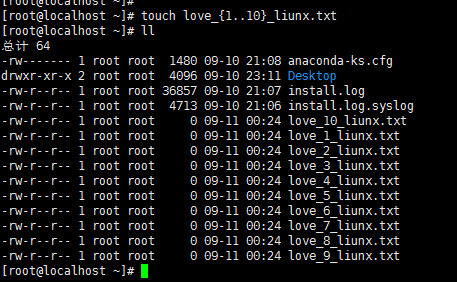
shell 常用通配符
| 通配符 | 作用 |
|---|---|
| * | 匹配 0 或多个字符 |
| ? | 匹配任意一个字符 |
| [list] | 匹配 list 中的任意单一字符 |
| [!list] | 匹配 除 list 中的任意单一字符以外的字符 |
| [c1-c2] | 匹配 c1-c2 中的任意单一字符 如: [0-9] [a-z] |
| {string1, string2, ...} | 匹配 sring1 或 string2 (或更多)其一字符串 |
| {c1..c2} | 匹配 c1-c2 中全部字符 如 {1..10} |
命令手册速查
Liunx 下命令成千上百, 有个速查手册也是不错的, Liunx 命令速查手册
Liunx 用户管理
获取当前登录的用户
who # 获取当前登录的所有用户信息(包括远程登录)
whoami # 获取当前登录的用户名
who am i # 获取当前登录用户的信息
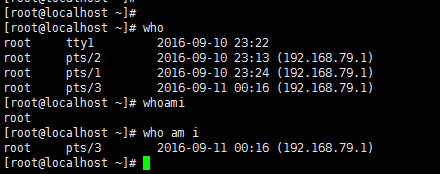
提示
第一列表示打开当前伪终端的用户的用户名
第二列的 pts/0 中 pts 表示伪终端, 所谓伪是相对于 /dev/tty 设备而言的, 使用 [Ctrl]+[Alt]+[F1]~[F7] 进行切换的 /dev/tty 设备, 这是"真终端", 伪终端就是当你在图形用户界面使用 /dev/tty7 时每打开一个终端就会产生一个伪终端, pts/0 后面那个数字就表示打开的伪终端序号
第三列则表示当前伪终端的启动时间
创建用户、切换用户
adduser [userName] # 通过询问的方式进行新增用户
useradd -m [userName] # 通过自行添加参数方式新增用户
useradd -u 0 -o [userName] # 添加 uid 为 0 的用户,即 root 用户的别名,拥有 root 的权限
userdel -r [userName] # 永久删除用户
id # 查看用户的 uid 或 gid 等信息
su - # 切换到 root 用户
su - [userName] # 切换某一个用户
passwd # 为当前用户设置密码
提示
用户信息将被保存至 /etc/passwd, 用户密码将被保存至 /etc/shadow
使用 root 用户可以修改其内容, 只需使用 wq!, 强制保存就好
创建组、添加组成员
groupadd [groupName] # 添加用户组
groupdel [groupName] # 删除用户组
usermod -G [groupName] [userName] # 将用户 添加至用户组,-G 附属组,-g 主属组
提示
组信息将被保存至 /etc/group, 组密码将保存至 /etc/gshadow
使用 root 用户可以修改其内容, 只需使用 wq!, 强制保存就好
禁用和解锁用户
passwd 方法
passwd -l [userName] #禁用
passwd -u [userName] #解锁
修改 /etc/shadow 文件(root 用户)
vim /etc/shadow
禁用则在密码位前手工添加 ! (启用删除 ! 即可), 如:
test:!$1$afiVSYfG$utdc2qWLNrqNcy63Ca8301:16998:0:99999:7:::
或
test:!!$1$afiVSYfG$utdc2qWLNrqNcy63Ca8301:16998:0:99999:7:::
使用 :wq! 强制保存
usermod 方法
usermod -L [userName] #禁用
usermod -U [userName] #解锁
设置用户一登录就要修改密码
chage -d 0 [userName]
# 这个命令其实是把密码修改日期归 0 了 (/etc/shadow 文件第 3 个字段)
查看当前登录的用户的环境变量
env
Liunx 文件权限
查看文件权限
ls -l # 可以简写成 ll,注意有些版本的 Liunx 不支持
权限介绍

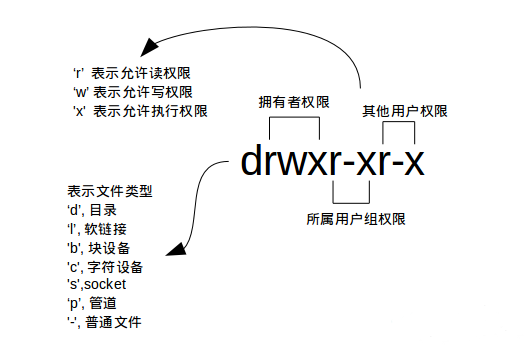
提示
通常我们使用数字表示权限, 4 为读取权限, 2 为写入权限, 1 为执行权限。所以权限为 777 的为最高权限
权限的设置
chmod 777 text.txt # 设置最高权限
chmod o+w text.txt # 为其他用户添加写权限
chmod g-r text.txt # 为组中的所有用户去除读权限
修改所属者和所属组
chown root text.txt # 修改所属者
chgrp text text.txt # 修该所属组
chown root:text text.txt # 修改所属者和所属组
Liunx 文件的基本操作(很重要且很常用)
文件操作
touch test # 新建一个空文件
echo "this is a text" > test.txt # 输出内容重定向到文件,> 覆盖操作
echo "this is a text" >> test.txt # 输出内容重定向到文件,>> 追加操作
rm -f test.txt # 删除文件
目录操作
mkdir [folderName] # 新建目录
mkdir -p [path]/[folderName] # 若父级目录不存在,则一起创建
rm -rf [path]/[folderName] # 删除目录
复制操作
cp test [path]/[folderName] # 复制文件爱内
cp -r [path]/[folderName] [path]/[folderName] # 复制目录
移动、重命名操作
mv [fileName] [path]/[folderName] # 移动文件
mv [fileName1] [fileName2] # 重命名
# 先用通配符批量创建 5 个文件
touch file{1..5}.txt
# 批量将这 5 个后缀为 .txt 的文本文件重命名为以 .c 为后缀的文件
rename 's/\.txt/\.c/' *.txt
# 批量将这 5 个文件,文件名改为大写
rename 'y/a-z/A-Z/' *.c
查看文件
cat /etc/passwd
tail -n 5 /etc/passwd # 只输出文件的末尾 5 行
file /bin/ls # 可以查看文件的类型
适用于快速查看文件, 都是用来打印文件内容到标准输出(终端), 相同的命令有: cat (正序)、tac (倒序)、tail(按要求输出)和 nl 命令
搜索文件
whereis
直接从数据库中查询简单快速
whereis ls # 直接从数据库中查询简单快速
locate
快而全
通过 "/var/lib/mlocate/mlocate.db" 数据库查找, 不过这个数据库也不是实时更新的, 系统会使用定时任务每天自动执行 updatedb 命令更新一次, 所以有时候你刚添加的文件, 它可能会找不到, 你就得自己执行一次 updatedb 命令(在我们的环境中必须先执行一次该命令)。它可以用来查找指定目录下的不同文件类型,
如: 查找 /etc 下所有以 sh 开头的文件
locate /etc/sh
注意, 它不只是在 etc 目录下查找并会自动递归子目录进行查找 查找 /usr/share/ 下所有 jpg 文件
locate /usr/share/*.jpg
注意要添加 * 号前面的反斜杠转义, 否则会无法找到 只统计数目可以加上 -c 参数, -i 参数忽略大小写进行查找, whereis 的 -b, -m, -s 同样适用
which
避免了进入程序进行测试, 很有用
which 本身是 shell 内建的一个命令, 我们通常使用 which 来确定是否安装了某个指定的软件, 因为它只从 PATH 环境变量指定的路径中去搜索命令
which man
find
太精和太细, 知道前面的命令就已经足够了
find 应该是这几个命令中最强大的了, 它不但可以通过文件类型、文件名进行查找而且可以根据文件的属性(如文件的时间戳, 文件的权限等)进行搜索
举个栗子: 在指定目录下搜索指定文件名的文件
find /etc/ -name interfaces
注意 find 命令的路径是作为第一个参数的, 基本命令格式为 find [path] [option] [action]
简单文件系统操作
查看磁盘和目录的容量
使用 df 命令查看磁盘的容量
df # 以 blocks 的大小展示
df -h # 人性化输出,以更易读的方式展示
使用 du 命令查看目录的容量
# 默认同样以blocks的大小展示
du
# 加上-h参数,以更易读的方式展示
du -h
# 只查看1级目录的信息
du -h -d 0 ~
# 查看2级$ du -h -d 1 ~
挂载光盘和卸载光盘
mount /dev/cdrom /mnt/cdrom # 挂载光盘
umount /dev/cdrom # 卸载光盘
wc 命令, 简单小巧的计数工具
wc /etc/passwd
分别只输出行数、单词数、字节数、字符数和输入文本中最长一行的字节数
# 行数
wc -l /etc/passwd
# 单词数
wc -w /etc/passwd
# 字节数
wc -c /etc/passwd
# 字符数
wc -m /etc/passwd
# 最长行字节数
wc -L /etc/passwd
注意
对于西文字符来说, 一个字符就是一个字节, 但对于中文字符一个汉子是大于 2 个字节的, 具体数目是由字符编码决定的
常用的文本处理命令
tr 命令
tr 命令可以用来删除一段文本信息中的某些文字。或者将其进行转换 使用方式:
tr [option]...SET1 [SET2]
常用选项:
| 选项 | 说明 |
|---|---|
| -d | 删除和 set1 匹配的字符, 注意不是全词匹配也不是按字符顺序匹配 |
| -s | 去除 set1 指定的在输入文本中连续并重复的字符 |
操作举例:
# 删除 "hello shiyanlou" 中所有的'o','l','h'
echo 'hello shiyanlou' | tr -d 'olh'
# 将"hello" 中的ll,去重为一个l
echo 'hello' | tr -s 'l'
# 将输入文本,全部转换为大写或小写输出
cat /etc/passwd | tr '[:lower:]' '[:upper:]'
# 上面的'[:lower:]' '[:upper:]'你也可以简单的写作'[a-z]' '[A-Z]',当然反过来将大写变小写也是可以的
col 命令
col 命令可以将 Tab 换成对等数量的空格建, 或反转这个操作. 用来格式化代码超爽 使用方式:
col [option]
常用的选项有:
| 选项 | 说明 |
|---|---|
| -x | 将 Tab 转换为空格 |
| -h | 将空格转换为 Tab(默认选项) |
操作举例:
# 查看/etc/protocols中的不可见字符,可以看到很多^I,这其实就是Tab键转义成可见字符的符号
cat -A /etc/protocols
# 使用col -x将/etc/protocols中的Tab转换为空格,然后再使用cat查看,你发现^I不见了
cat /etc/protocols | col -x | cat -A
福利-使用 wget 克隆网站
wget -c -m -k -np -p -E -U Mozilla –no-check-certificate [URL]

